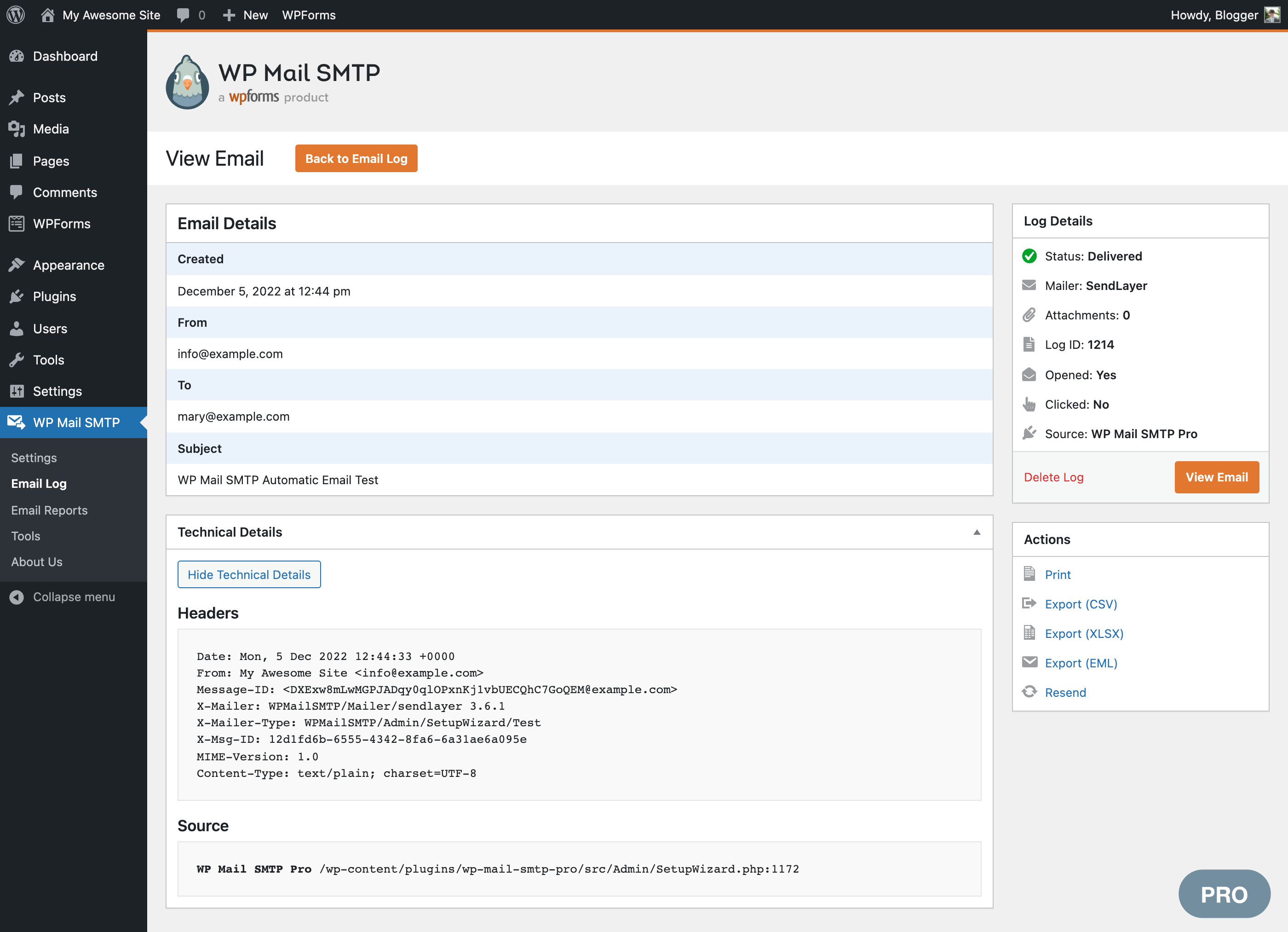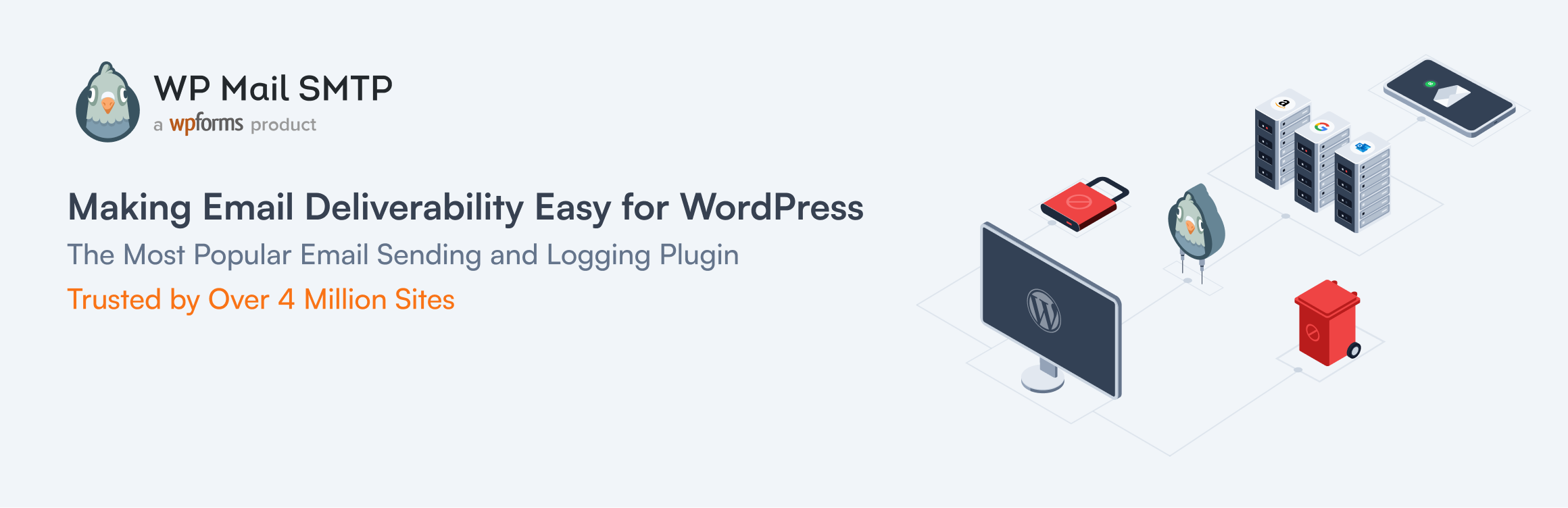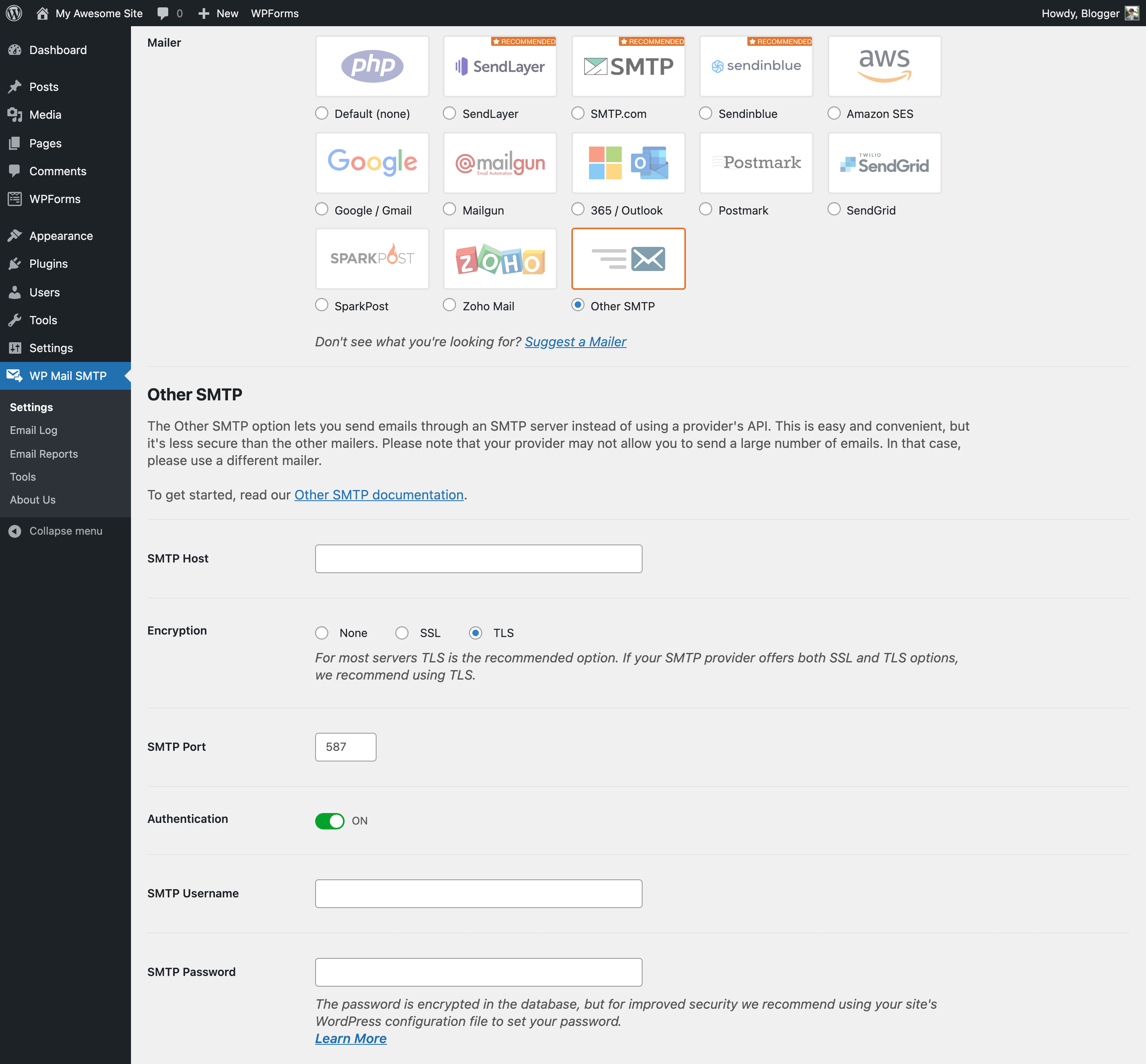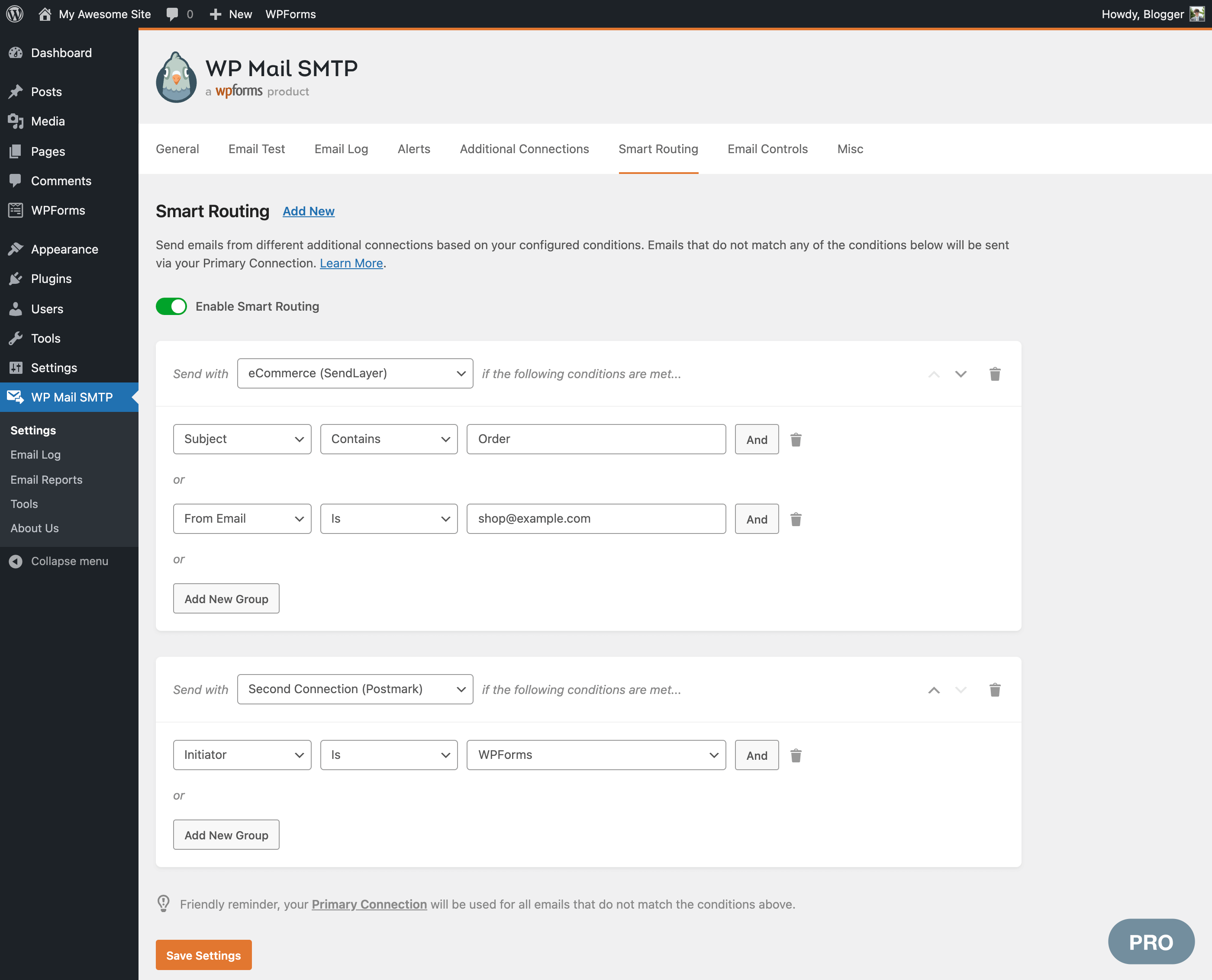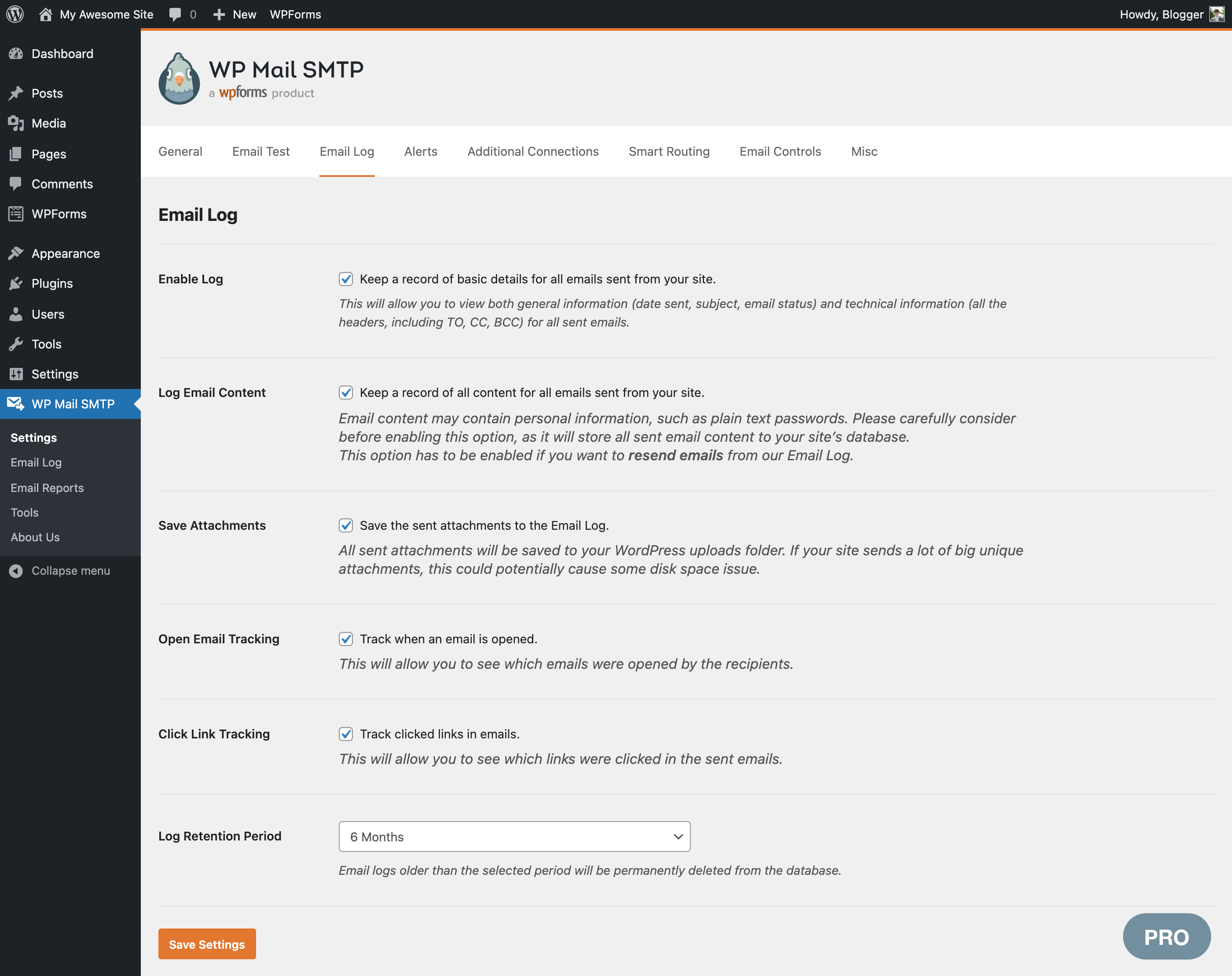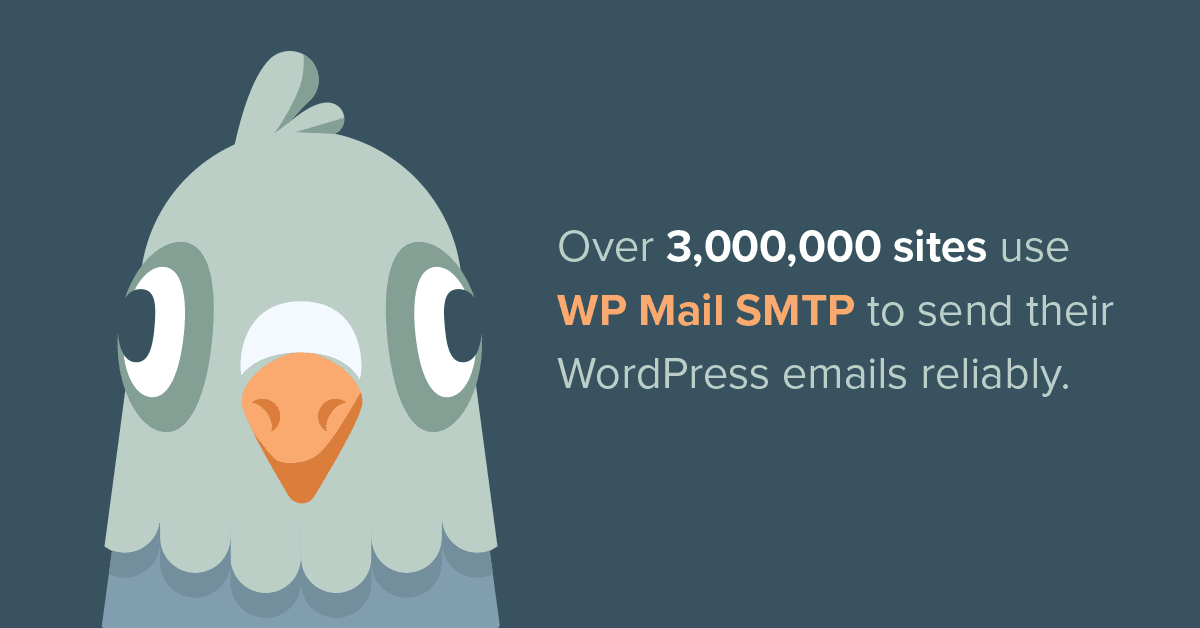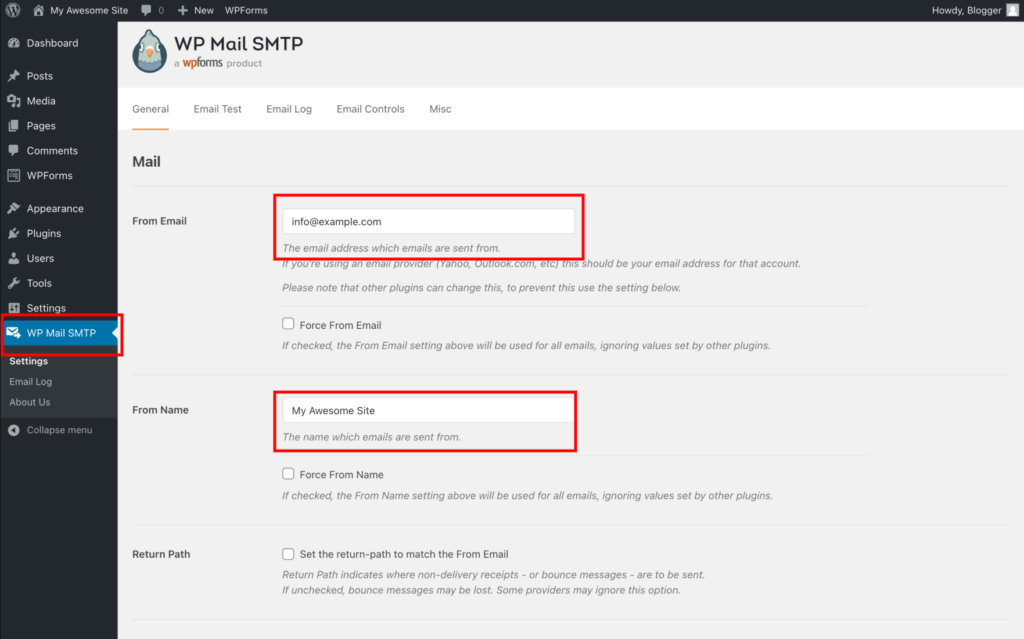Meta: Tìm hiểu về WP Mail SMTP, plugin giúp cấu hình SMTP gửi email hiệu quả trên WordPress, tránh spam và tăng độ ổn định cho website của bạn.
Giới thiệu về WP Mail SMTP
Bạn có bao giờ gặp phải tình trạng email không gửi được trên website WordPress hoặc liên tục rơi vào hộp thư rác (spam) của người nhận? Đây là một vấn đề phổ biến nhưng lại cực kỳ nghiêm trọng. Khi email thông báo đơn hàng, xác nhận đăng ký, hay khôi phục mật khẩu không đến được tay người dùng, nó không chỉ làm giảm trải nghiệm của họ mà còn ảnh hưởng trực tiếp đến uy tín và hoạt động kinh doanh của bạn. Các giao dịch quan trọng có thể bị gián đoạn, và khách hàng tiềm năng có thể rời đi vì nghĩ rằng website của bạn thiếu chuyên nghiệp.
May mắn thay, có một giải pháp mạnh mẽ để giải quyết triệt để vấn đề này: plugin WP Mail SMTP. Đây là công cụ chuyên dụng giúp website WordPress của bạn gửi email thông qua một máy chủ SMTP (Simple Mail Transfer Protocol) đáng tin cậy thay vì sử dụng hàm mail() mặc định của WordPress. Bằng cách này, mọi email gửi đi đều được xác thực đúng cách, giúp tăng tỷ lệ vào thẳng hộp thư đến (inbox) và xây dựng lòng tin với người nhận. Trong bài viết này, chúng ta sẽ cùng tìm hiểu chi tiết WP Mail SMTP là gì, tại sao bạn nên sử dụng nó, cách cài đặt, cấu hình chi tiết để đạt hiệu quả cao nhất cũng như các mẹo để duy trì hoạt động ổn định.
Tại sao nên sử dụng SMTP để gửi email từ WordPress
Để hiểu tầm quan trọng của SMTP, trước tiên chúng ta cần xem xét cách WordPress gửi email mặc định. Mặc định, WordPress sử dụng hàm mail() của PHP. Tuy nhiên, phương thức này có nhiều hạn chế và thường là nguyên nhân chính gây ra các sự cố về email.
Hạn chế của phương thức gửi email mặc định trong WordPress
Hàm mail() của PHP hoạt động khá đơn giản. Nó yêu cầu máy chủ web (hosting) của bạn tự xử lý và gửi email đi. Vấn đề là hầu hết các nhà cung cấp hosting không chuyên về việc gửi email. Máy chủ của họ thường không được cấu hình tối ưu cho tác vụ này.
Kết quả là, email gửi đi từ website của bạn thiếu các phương thức xác thực quan trọng. Các bộ lọc chống thư rác của những nhà cung cấp dịch vụ email lớn như Gmail, Outlook hay Yahoo sẽ xem xét email của bạn với sự nghi ngờ. Chúng không thể xác minh được email này có thực sự đến từ tên miền của bạn hay không. Do đó, email của bạn rất dễ bị đánh dấu là “spam”, hoặc tệ hơn là bị chặn hoàn toàn và không bao giờ đến được người nhận. Điều này giải thích tại sao các thông báo quan trọng từ website của bạn thường xuyên bị thất lạc.
Lợi ích khi sử dụng SMTP qua WP Mail SMTP
Sử dụng SMTP (Simple Mail Transfer Protocol) qua plugin WP Mail SMTP là cách để bạn lấy lại quyền kiểm soát. SMTP là một giao thức tiêu chuẩn được thiết kế riêng cho việc truyền tải email một cách đáng tin cậy. Thay vì phụ thuộc vào máy chủ hosting, bạn sẽ kết nối website của mình với một nhà cung cấp dịch vụ SMTP chuyên nghiệp.
Lợi ích nhận được là rất lớn:
- Gửi email đáng tin cậy: Các dịch vụ SMTP chuyên dụng (như Gmail, SendGrid, SMTP.com) có cơ sở hạ tầng mạnh mẽ, đảm bảo email của bạn được gửi đi nhanh chóng và ổn định.
- Xác thực người gửi: SMTP yêu cầu xác thực tài khoản. Điều này chứng minh cho các máy chủ nhận rằng email được gửi từ một nguồn hợp pháp, được liên kết với tên miền của bạn.
- Giảm tỷ lệ vào thư rác: Khi email được xác thực đúng cách, nó sẽ vượt qua các bộ lọc spam dễ dàng hơn. Tỷ lệ email vào thẳng hộp thư đến (inbox) của người dùng sẽ tăng lên đáng kể, đảm bảo thông điệp của bạn luôn được tiếp cận.
Sử dụng WP Mail SMTP cũng giống như việc bạn chuyển từ gửi thư qua một người đưa thư không chuyên sang sử dụng một dịch vụ chuyển phát nhanh uy tín và có bảo đảm.
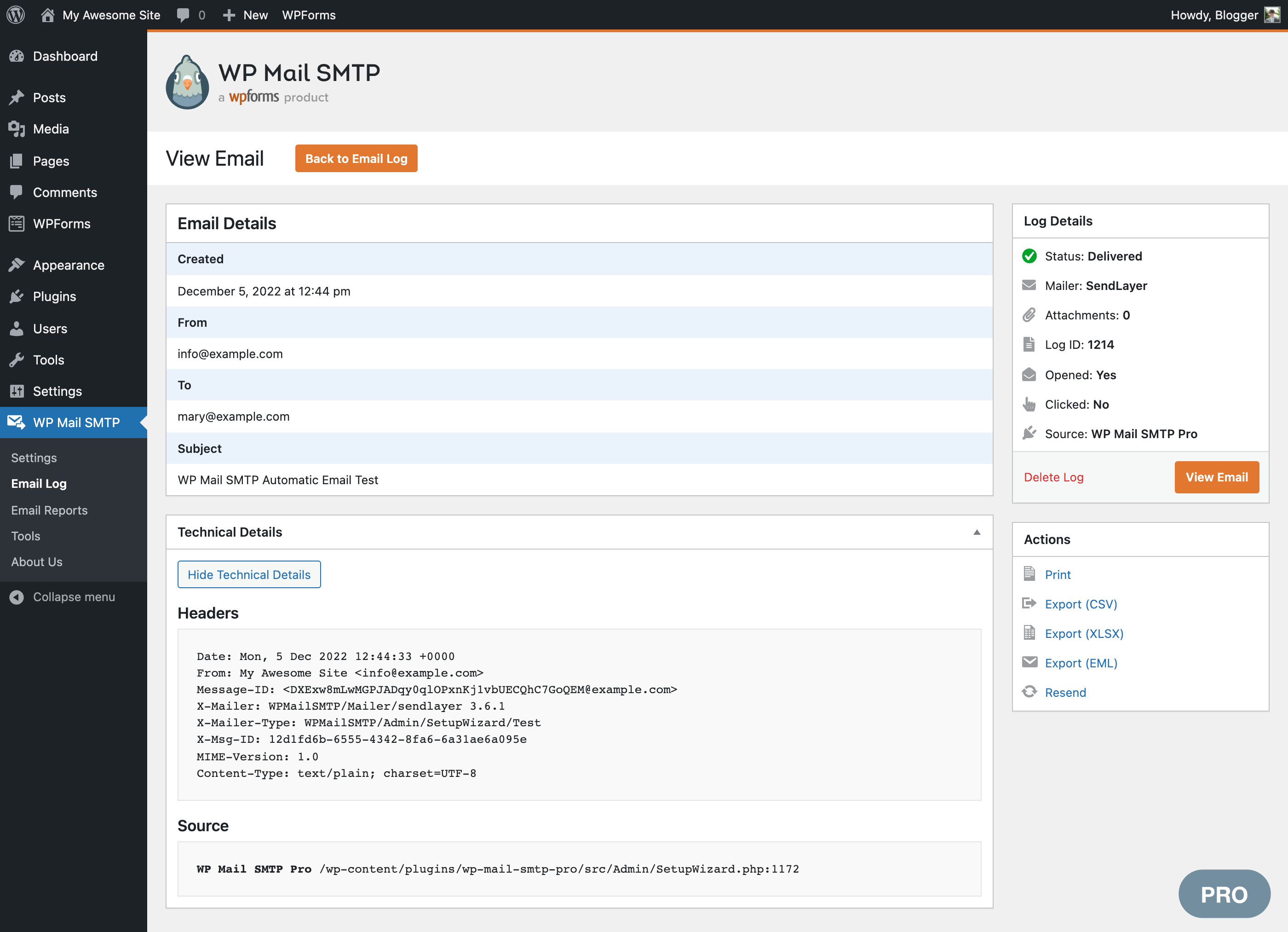
Hướng dẫn cài đặt plugin WP Mail SMTP trên WordPress
Việc chuyển đổi sang phương thức gửi mail bằng SMTP nghe có vẻ phức tạp, nhưng với WP Mail SMTP, quá trình này trở nên cực kỳ đơn giản. Bạn chỉ cần thực hiện vài bước cài đặt và cấu hình cơ bản là đã có thể cải thiện ngay lập tức khả năng gửi email của website.
Các bước cài đặt cơ bản
Quá trình cài đặt WP Mail SMTP không khác gì so với các plugin khác trên WordPress. Bạn có thể hoàn thành chỉ trong vài phút.
- Đăng nhập vào trang quản trị WordPress: Truy cập vào khu vực admin của website (thường là
yourdomain.com/wp-admin).
- Tìm đến mục Plugin: Trên thanh menu bên trái, chọn Plugins -> Add New (Plugin -> Cài mới).
- Tìm kiếm plugin: Trong ô tìm kiếm, gõ từ khóa “WP Mail SMTP“. Plugin do WPForms phát triển thường sẽ xuất hiện ở vị trí đầu tiên với hơn 2 triệu lượt cài đặt.
- Cài đặt và Kích hoạt: Nhấn nút Install Now (Cài đặt ngay) và đợi quá trình hoàn tất. Sau khi cài đặt xong, nút này sẽ chuyển thành Activate (Kích hoạt). Hãy nhấn vào đó để bắt đầu sử dụng plugin.
Sau khi kích hoạt, bạn sẽ thấy một mục mới có tên là WP Mail SMTP xuất hiện trên menu quản trị. Đây là nơi chúng ta sẽ thực hiện tất cả các cấu hình cần thiết.
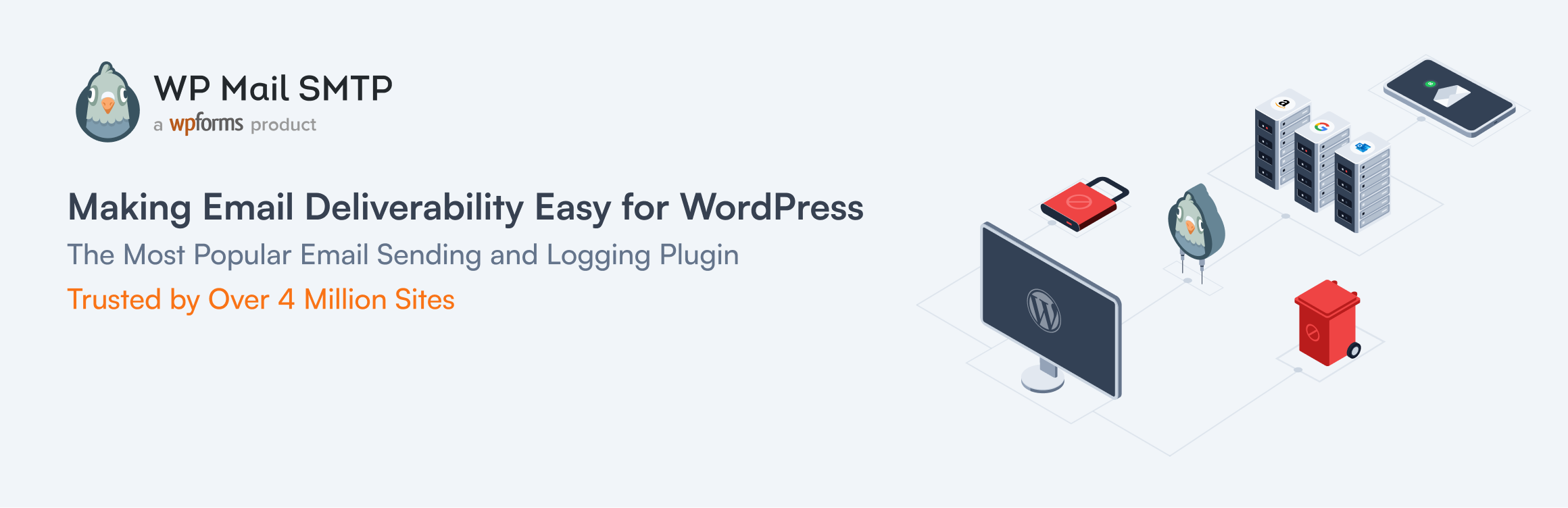
Đăng ký và chọn nhà cung cấp SMTP phù hợp
Trước khi cấu hình plugin, bạn cần có một tài khoản SMTP. WP Mail SMTP hỗ trợ rất nhiều nhà cung cấp dịch vụ, từ miễn phí đến trả phí. Việc lựa chọn phụ thuộc vào nhu cầu và ngân sách của bạn.
Dưới đây là một số lựa chọn phổ biến:
- Gmail/Google Workspace (Miễn phí/Trả phí): Nếu bạn đã có tài khoản Gmail hoặc Google Workspace, bạn có thể tận dụng máy chủ SMTP của Google. Đây là lựa chọn tuyệt vời cho các website cá nhân hoặc doanh nghiệp nhỏ có lượng email gửi đi không quá lớn (giới hạn khoảng 500 email/ngày).
- SMTP.com (Trả phí): Đây là một trong những dịch vụ SMTP lâu đời và đáng tin cậy nhất. SMTP.com chuyên cung cấp giải pháp gửi email giao dịch với tỷ lệ gửi thành công rất cao. Phù hợp cho các website thương mại điện tử và doanh nghiệp cần sự ổn định tuyệt đối.
- Sendinblue (nay là Brevo) (Miễn phí/Trả phí): Sendinblue cung cấp một gói miễn phí cho phép gửi tới 300 email mỗi ngày. Đây là lựa chọn lý tưởng cho những ai mới bắt đầu và muốn trải nghiệm dịch vụ SMTP chuyên nghiệp mà không tốn chi phí.
- Các dịch vụ khác: Ngoài ra còn có nhiều nhà cung cấp uy tín khác như Mailgun, SendGrid, Amazon SES… Mỗi dịch vụ có ưu và nhược điểm riêng về giá cả, tính năng và giới hạn.
Lời khuyên là hãy bắt đầu với nhà cung cấp mà bạn cảm thấy quen thuộc nhất, ví dụ như Gmail. Khi website phát triển và nhu cầu gửi email tăng lên, bạn có thể dễ dàng nâng cấp hoặc chuyển đổi sang một dịch vụ trả phí chuyên nghiệp hơn.
Cấu hình SMTP để gửi email hiệu quả và tránh vào hộp thư rác
Sau khi cài đặt plugin và chọn được nhà cung cấp SMTP, bước tiếp theo là thiết lập các thông tin cần thiết để kết nối website WordPress của bạn với máy chủ gửi mail. Đây là bước quan trọng nhất, quyết định đến hiệu quả hoạt động của toàn bộ hệ thống.
Thiết lập thông tin SMTP chi tiết trong WP Mail SMTP
Trong trang quản trị WordPress, bạn hãy truy cập vào WP Mail SMTP -> Settings (Cài đặt). Tại đây, bạn sẽ thấy các mục cần điền.
- From Email (Email gửi đi): Đây là địa chỉ email mà người nhận sẽ thấy. Để chuyên nghiệp và tăng độ tin cậy, bạn nên sử dụng một địa chỉ email theo tên miền riêng của mình (ví dụ:
info@buimanhduc.com thay vì myname@gmail.com). Tùy chọn “Force From Email” sẽ đảm bảo tất cả email từ WordPress đều được gửi từ địa chỉ này.
- From Name (Tên người gửi): Đặt tên người gửi mà bạn muốn hiển thị, ví dụ như tên thương hiệu hoặc tên website của bạn (ví dụ: Bùi Mạnh Đức). Tùy chọn “Force From Name” cũng có tác dụng tương tự.
- Mailer (Trình gửi mail): Đây là phần quan trọng nhất. Bạn cần chọn nhà cung cấp SMTP mà bạn đã đăng ký. WP Mail SMTP cung cấp danh sách các tùy chọn phổ biến như Gmail, SMTP.com, Sendinblue… Nếu nhà cung cấp của bạn không có trong danh sách, hãy chọn “Other SMTP”.
Nếu bạn chọn “Other SMTP”, bạn sẽ cần điền các thông tin sau:
- SMTP Host: Địa chỉ máy chủ SMTP (ví dụ:
smtp.gmail.com).
- Encryption (Mã hóa): Chọn phương thức mã hóa để bảo mật kết nối. Hầu hết các nhà cung cấp hiện nay đều khuyến nghị sử dụng TLS. Nếu không được, bạn có thể thử SSL.
- SMTP Port: Cổng kết nối tương ứng với phương thức mã hóa. Thông thường là
587 cho TLS và 465 cho SSL.
- SMTP Username: Tên đăng nhập vào tài khoản email/SMTP của bạn (thường là địa chỉ email đầy đủ).
- SMTP Password: Mật khẩu của tài khoản email. Đối với Gmail, bạn sẽ cần tạo một “Mật khẩu ứng dụng” (App Password) riêng thay vì dùng mật khẩu chính.
Sau khi điền đầy đủ, đừng quên nhấn Save Settings.
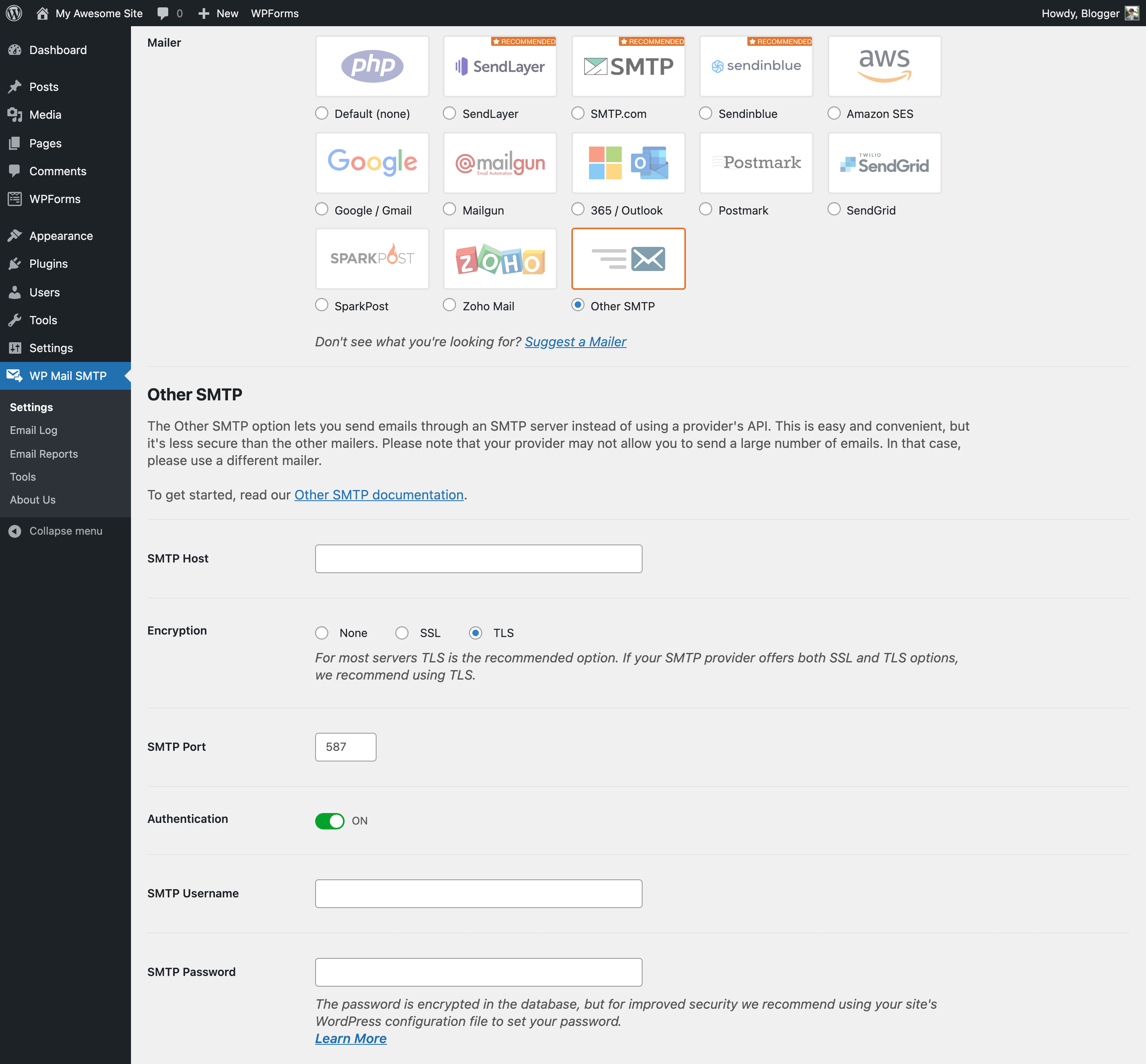
Các bước tối ưu để tránh bị đánh dấu spam
Chỉ cấu hình SMTP thôi là chưa đủ. Để đảm bảo email của bạn vào inbox 100%, bạn cần thực hiện thêm các bước xác thực tên miền. Điều này giống như việc bạn đăng ký “chứng minh thư” cho tên miền của mình trong thế giới email.
- Sử dụng email từ tên miền riêng: Như đã đề cập, việc gửi email từ một địa chỉ như
contact@yourdomain.com uy tín hơn nhiều so với một địa chỉ miễn phí.
- Thiết lập bản ghi SPF, DKIM, DMARC: Đây là ba “tiêu chuẩn vàng” trong xác thực email.
- SPF (Sender Policy Framework): Là một bản ghi DNS cho phép bạn chỉ định những máy chủ nào được phép gửi email thay mặt cho tên miền của bạn.
- DKIM (DomainKeys Identified Mail): Thêm một chữ ký số vào mỗi email gửi đi, giúp máy chủ nhận xác minh rằng nội dung email không bị thay đổi trên đường truyền.
- DMARC (Domain-based Message Authentication, Reporting, and Conformance): Là một chính sách cho máy chủ nhận biết phải làm gì (chấp nhận, đánh dấu spam, hoặc từ chối) khi nhận được email không vượt qua kiểm tra SPF hoặc DKIM.
Bạn sẽ cần truy cập vào trang quản lý DNS của tên miền và thêm các bản ghi này theo hướng dẫn từ nhà cung cấp SMTP của bạn. Dù hơi kỹ thuật một chút, nhưng đây là bước cực kỳ quan trọng để xây dựng uy tín lâu dài cho tên miền.
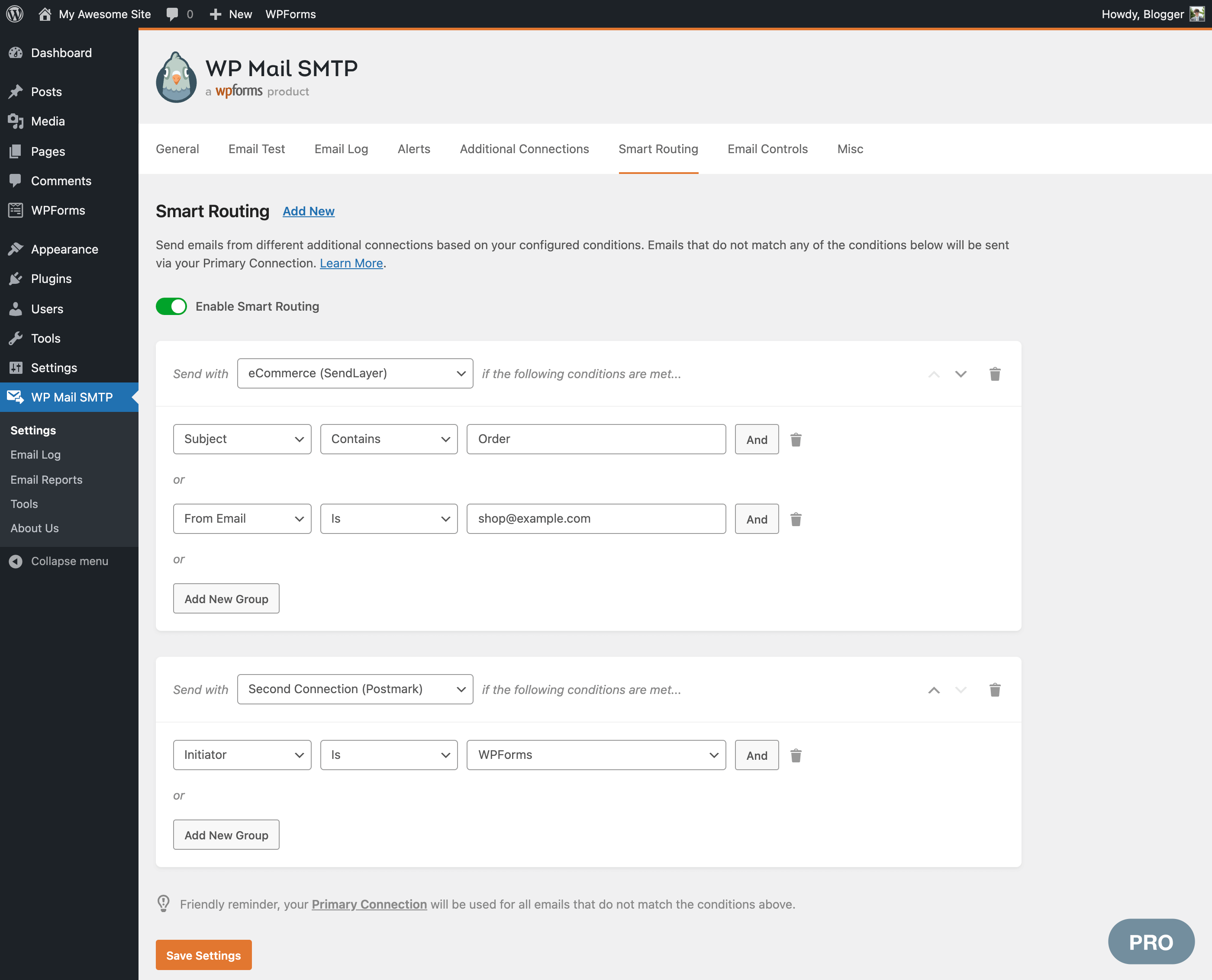
Kiểm tra và xác thực tính năng gửi email sau khi cấu hình
Sau khi đã hoàn tất các bước cài đặt và cấu hình, làm thế nào để biết hệ thống đã hoạt động đúng cách? Rất may, WP Mail SMTP cung cấp sẵn công cụ để bạn kiểm tra mọi thứ một cách nhanh chóng và dễ dàng. Đừng bỏ qua bước này, vì nó giúp bạn phát hiện sớm các vấn đề tiềm ẩn.
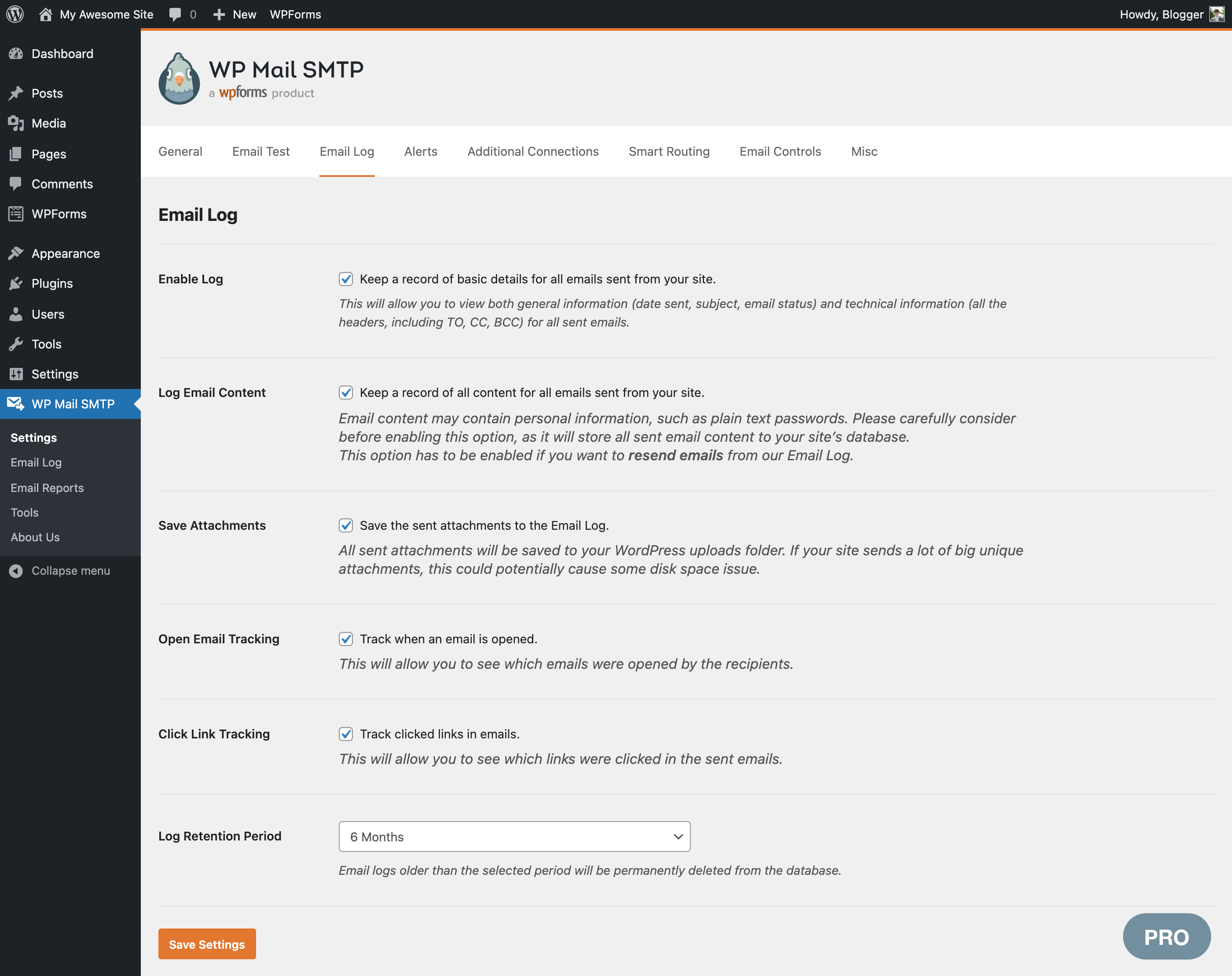
Sử dụng tính năng test email trong plugin
Trong trang cài đặt của WP Mail SMTP, bạn sẽ thấy một tab có tên là Email Test (Kiểm tra Email). Đây là công cụ hữu ích nhất để bạn xác thực cấu hình của mình.
- Truy cập vào WP Mail SMTP -> Email Test.
- Trong ô Send To (Gửi đến), hãy nhập một địa chỉ email cá nhân mà bạn có thể truy cập ngay lập tức (ví dụ: địa chỉ Gmail của bạn).
- Để nguyên tùy chọn HTML là ON để kiểm tra khả năng gửi email định dạng HTML.
- Nhấn nút Send Email (Gửi Email).
Ngay sau đó, plugin sẽ cố gắng gửi một email thử nghiệm bằng cấu hình SMTP bạn đã thiết lập. Nếu mọi thứ thành công, bạn sẽ nhận được một thông báo màu xanh lá cây báo rằng “Test email was sent successfully!”. Đồng thời, hãy kiểm tra hộp thư đến của địa chỉ email bạn đã nhập. Bạn sẽ nhận được một email với tiêu đề “WP Mail SMTP: Test Email to…”. Nếu email này vào thẳng inbox mà không bị đánh dấu spam, xin chúc mừng, bạn đã cấu hình thành công!
Nếu có lỗi xảy ra, plugin sẽ hiển thị một thông báo lỗi chi tiết. Đây là thông tin cực kỳ quý giá giúp bạn chẩn đoán vấn đề, chẳng hạn như sai mật khẩu, sai địa chỉ máy chủ SMTP, hoặc cổng kết nối bị chặn.

Kiểm tra nhật ký gửi email và đánh giá hiệu quả
Một trong những tính năng mạnh mẽ của WP Mail SMTP (đặc biệt trong phiên bản Pro) là Email Log (Nhật ký Email). Tính năng này ghi lại chi tiết mọi email được gửi đi từ website của bạn.
Để truy cập, bạn vào WP Mail SMTP -> Email Log. Tại đây, bạn sẽ thấy một danh sách các email đã được gửi, bao gồm:
- Ngày giờ gửi.
- Tiêu đề email.
- Người nhận.
- Trạng thái (đã gửi thành công hay thất bại).
Bằng cách theo dõi nhật ký này, bạn có thể chủ động giám sát hoạt động gửi email của website. Nếu một khách hàng báo rằng họ không nhận được email đặt hàng, bạn có thể vào đây để kiểm tra xem email đó đã thực sự được gửi đi hay chưa và có gặp lỗi gì không. Đây là công cụ không thể thiếu để duy trì sự ổn định và khắc phục sự cố một cách chuyên nghiệp.
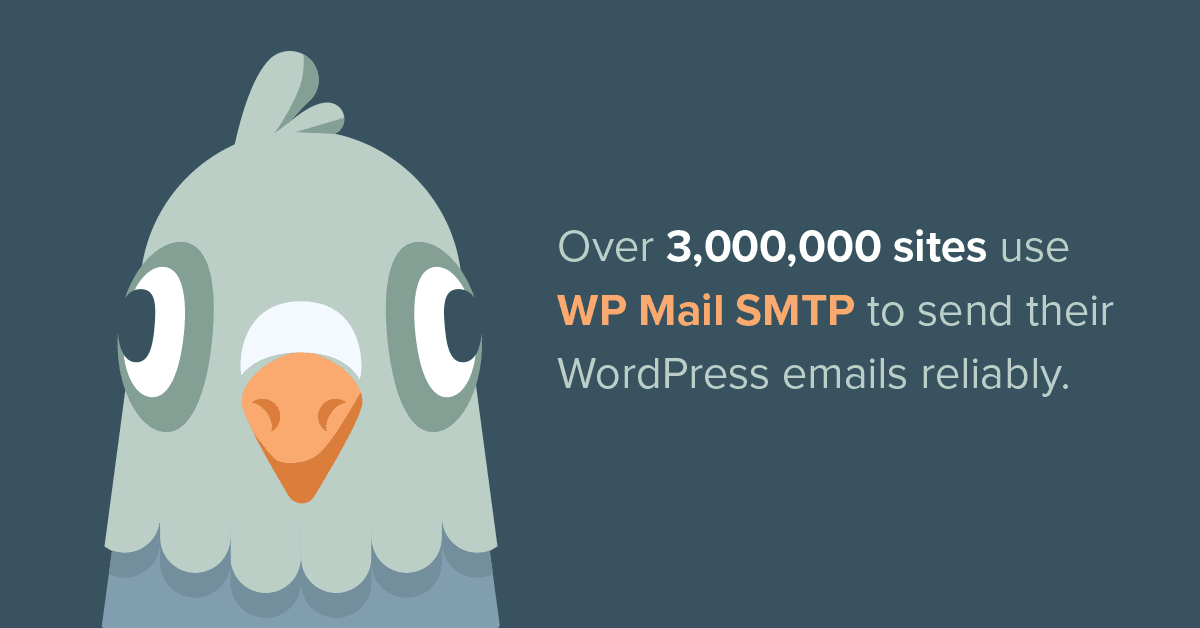
Một số lưu ý và mẹo khi sử dụng WP Mail SMTP để đảm bảo ổn định
Cấu hình thành công WP Mail SMTP là một bước tiến lớn, nhưng để hệ thống hoạt động trơn tru và hiệu quả về lâu dài, bạn cần chú ý đến việc bảo trì và giám sát. Coi việc gửi email cũng quan trọng như việc bảo mật website sẽ giúp bạn tránh được nhiều rắc rối trong tương lai.
Cập nhật plugin thường xuyên
Giống như lõi WordPress và các plugin khác, WP Mail SMTP cũng cần được cập nhật thường xuyên. Các nhà phát triển liên tục tung ra các phiên bản mới để:
- Vá lỗi bảo mật: Các lỗ hổng bảo mật có thể bị hacker khai thác. Việc cập nhật đảm bảo bạn đang sử dụng phiên bản an toàn nhất.
- Tăng cường tính tương thích: WordPress và các dịch vụ SMTP luôn thay đổi. Cập nhật plugin giúp nó luôn tương thích với phiên bản WordPress mới nhất và các thay đổi từ phía nhà cung cấp SMTP.
- Bổ sung tính năng mới: Các bản cập nhật thường đi kèm với những cải tiến và tính năng hữu ích giúp bạn quản lý email tốt hơn.
Bạn có thể bật tính năng tự động cập nhật cho plugin để không bỏ lỡ bất kỳ phiên bản quan trọng nào. Hãy luôn ưu tiên cập nhật để giữ cho hệ thống của bạn khỏe mạnh và an toàn.
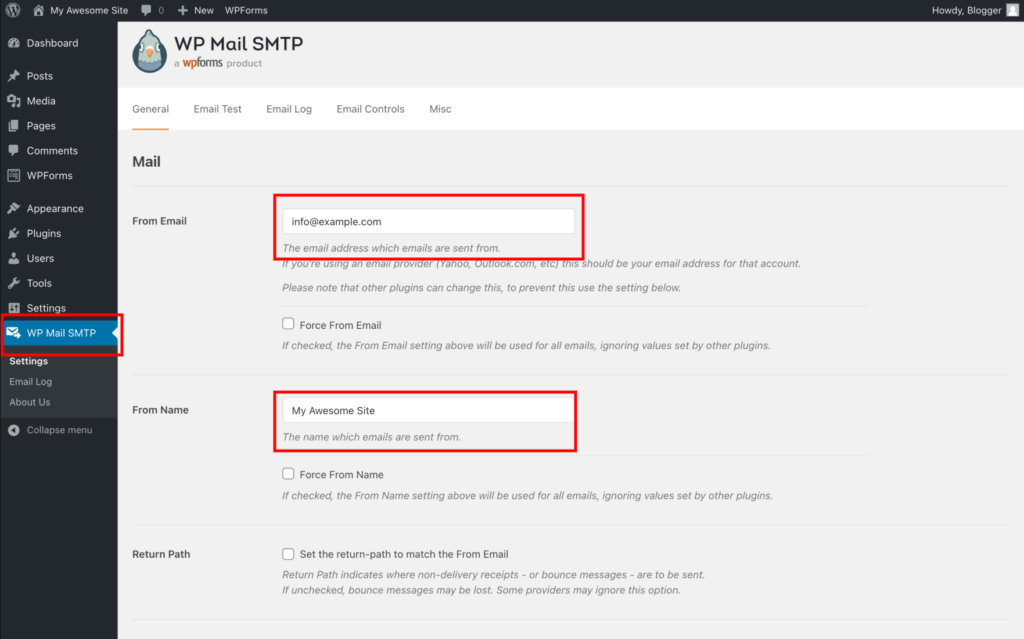
Giám sát và kiểm soát lượng email gửi
Mỗi nhà cung cấp SMTP đều có những giới hạn riêng về số lượng email bạn có thể gửi trong một khoảng thời gian nhất định (ví dụ: 300 email/ngày với gói miễn phí của Sendinblue). Việc gửi vượt quá giới hạn này có thể khiến tài khoản của bạn bị tạm khóa.
Vì vậy, việc giám sát lượng email gửi đi là rất quan trọng, đặc biệt khi website của bạn có nhiều người dùng đăng ký hoặc nhiều giao dịch. Hãy thường xuyên kiểm tra Email Log để nắm được số lượng email website đang gửi đi hàng ngày.
Ngoài ra, hãy tránh sử dụng cấu hình SMTP cho các chiến dịch email marketing hàng loạt. Các dịch vụ SMTP giao dịch (transactional email) như thế này được tối ưu cho việc gửi các email cá nhân hóa (như thông báo đơn hàng, reset mật khẩu). Nếu bạn muốn gửi email marketing cho hàng nghìn người, hãy sử dụng một nền tảng chuyên dụng như Mailchimp, GetResponse, hoặc các gói cao hơn của Brevo (Sendinblue) được thiết kế riêng cho mục đích này. Việc lạm dụng SMTP giao dịch cho marketing có thể làm giảm uy tín tên miền của bạn.
Các vấn đề thường gặp và cách xử lý
Mặc dù WP Mail SMTP rất đáng tin cậy, đôi khi bạn vẫn có thể gặp phải một vài sự cố trong quá trình cài đặt hoặc sử dụng. Dưới đây là hai vấn đề phổ biến nhất và cách để bạn tự khắc phục chúng một cách nhanh chóng.

Email không gửi được sau khi cấu hình
Đây là lỗi thường gặp nhất sau khi thiết lập lần đầu. Bạn nhấn gửi email thử nghiệm và nhận được thông báo lỗi màu đỏ. Đừng lo lắng, nguyên nhân thường xuất phát từ những sai sót nhỏ trong cấu hình.
- Kiểm tra lại thông tin SMTP: Đây là bước đầu tiên. Hãy kiểm tra kỹ từng chi tiết bạn đã nhập:
- SMTP Host: Đã đúng địa chỉ máy chủ của nhà cung cấp chưa? (ví dụ:
smtp.gmail.com).
- SMTP Username: Có phải là địa chỉ email đầy đủ không?
- SMTP Password: Bạn có chắc mật khẩu là chính xác? Lưu ý, với Gmail, bạn phải sử dụng “Mật khẩu ứng dụng” (App Password), không phải mật khẩu đăng nhập Gmail thông thường.
- Port và Encryption: Cổng và phương thức mã hóa có khớp với nhau không? (thường là Port 587 cho TLS, Port 465 cho SSL).
- Đọc kỹ thông báo lỗi: Thông báo lỗi của WP Mail SMTP rất chi tiết. Nó thường chỉ rõ vấn đề nằm ở đâu, ví dụ như “Authentication failed” (lỗi xác thực – sai username/password) hoặc “Connection timed out” (hết thời gian kết nối – có thể do hosting chặn cổng SMTP).
- Liên hệ nhà cung cấp hosting: Một số nhà cung cấp hosting giá rẻ có thể chặn các cổng SMTP phổ biến để ngăn chặn spam. Nếu bạn đã kiểm tra mọi thứ mà vẫn không được, hãy liên hệ với bộ phận hỗ trợ của hosting và hỏi xem họ có chặn các cổng 587 hoặc 465 không.
Email vẫn rơi vào hộp spam
Bạn đã cấu hình thành công, email thử nghiệm đã được gửi đi, nhưng nó lại nằm trong thư mục spam của người nhận. Đây là một vấn đề liên quan đến “uy tín tên miền”.
- Kiểm tra lại bản ghi SPF, DKIM, DMARC: Đây là nguyên nhân hàng đầu. Hãy chắc chắn rằng bạn đã thêm các bản ghi này vào DNS của tên miền một cách chính xác. Sử dụng các công cụ online như “MXToolbox” để kiểm tra xem các bản ghi SPF và DKIM của bạn đã được cấu hình đúng hay chưa.
- Đổi địa chỉ người gửi (From Email): Một số bộ lọc spam nhạy cảm với các địa chỉ email có chứa từ khóa chung chung như
info@, admin@, contact@. Hãy thử sử dụng một địa chỉ khác, cụ thể hơn như hotro@yourdomain.com hoặc duc.bui@yourdomain.com để xem có cải thiện không.
- Nội dung email: Nội dung email cũng có thể là nguyên nhân. Tránh sử dụng quá nhiều từ ngữ mang tính quảng cáo, viết hoa toàn bộ, hoặc chèn các liên kết không đáng tin cậy. Hãy giữ cho nội dung email sạch sẽ và chuyên nghiệp.
Khắc phục vấn đề email vào spam là một quá trình cần sự kiên nhẫn. Bằng cách đảm bảo các yếu tố kỹ thuật (SPF, DKIM) và nội dung đều tốt, bạn sẽ dần dần xây dựng được uy tín cho tên miền của mình.
Những lưu ý và best practices khi dùng WP Mail SMTP
Để tối đa hóa hiệu quả và duy trì một hệ thống gửi email chuyên nghiệp, bền vững, bạn nên tuân thủ một số nguyên tắc và thực hành tốt nhất sau đây. Coi đây là bộ quy tắc vàng giúp bạn luôn đi đúng hướng.
- Sử dụng email chuyên nghiệp theo tên miền website: Luôn luôn sử dụng địa chỉ email gắn liền với tên miền của bạn (ví dụ:
support@yourdomain.com). Điều này không chỉ tăng cường độ tin cậy và nhận diện thương hiệu mà còn là yêu cầu cơ bản để thiết lập các bản ghi xác thực như SPF và DKIM.
- Kiểm tra và cập nhật định kỳ bản ghi DNS liên quan: Thế giới công nghệ luôn thay đổi. Thỉnh thoảng, nhà cung cấp dịch vụ SMTP có thể cập nhật các yêu cầu về bản ghi SPF hoặc DKIM. Hãy dành thời gian kiểm tra lại các cấu hình DNS của bạn mỗi vài tháng một lần để đảm bảo chúng vẫn hợp lệ và tối ưu.
- Không sử dụng các server SMTP không đáng tin cậy: Tránh xa các dịch vụ SMTP miễn phí, không rõ nguồn gốc hoặc có đánh giá kém. Sử dụng một máy chủ SMTP không uy tín cũng giống như gửi thư qua một người có tiền sử xấu, khả năng thư bị thất lạc hoặc bị coi là rác là rất cao. Hãy gắn bó với các nhà cung cấp lớn và có tên tuổi.
- Hạn chế gửi email hàng loạt qua server SMTP cá nhân: Như đã đề cập, các tài khoản SMTP thông thường (như Gmail) hoặc các gói SMTP giao dịch cơ bản không được thiết kế cho việc gửi email marketing hàng loạt. Việc cố gắng gửi hàng nghìn email cùng lúc qua các kênh này sẽ nhanh chóng khiến tên miền và địa chỉ IP của bạn bị liệt vào danh sách đen (blacklist).
- Luôn kiểm tra trạng thái gửi email sau khi thay đổi cấu hình: Bất cứ khi nào bạn thay đổi theme, cài đặt một plugin mới liên quan đến người dùng, hoặc cập nhật lõi WordPress, hãy dành một phút để vào WP Mail SMTP và gửi một email thử nghiệm. Điều này đảm bảo rằng các thay đổi đó không vô tình làm ảnh hưởng đến chức năng gửi email quan trọng của website.

Kết luận
Chúng ta đã cùng nhau đi qua một hành trình chi tiết để tìm hiểu về WP Mail SMTP – một plugin tuy nhỏ nhưng có vai trò cực kỳ quan trọng đối với bất kỳ website WordPress nào. Việc email gửi đi từ website bị thất lạc hoặc rơi vào spam không còn là một vấn đề nan giải nếu bạn biết cách xử lý đúng đắn. WP Mail SMTP chính là chìa khóa giúp bạn chuyển đổi hệ thống gửi email thiếu ổn định của WordPress thành một kênh giao tiếp chuyên nghiệp, đáng tin cậy.
Tóm lại, WP Mail SMTP là giải pháp hiệu quả và cần thiết để cấu hình phương thức gửi mail qua SMTP, giúp xác thực người gửi, tăng mạnh tỷ lệ email vào inbox và tránh xa các bộ lọc thư rác. Điều này không chỉ cải thiện trải nghiệm người dùng trên trang web của bạn mà còn bảo vệ uy tín thương hiệu và đảm bảo các hoạt động kinh doanh, giao dịch không bị gián đoạn. Việc cài đặt và cấu hình plugin cũng vô cùng trực quan và dễ dàng thực hiện.
Đừng để những email quan trọng của bạn bị mất hút trong không gian mạng. Hãy cài đặt và cấu hình WP Mail SMTP ngay hôm nay để nắm quyền kiểm soát và nâng cao chất lượng gửi email trên website của bạn. Sau khi hoàn tất, bạn có thể tìm hiểu sâu hơn về các chủ đề liên quan như tối ưu hóa nội dung email marketing và các phương pháp nâng cao bảo mật tên miền để hoàn thiện hệ thống của mình.